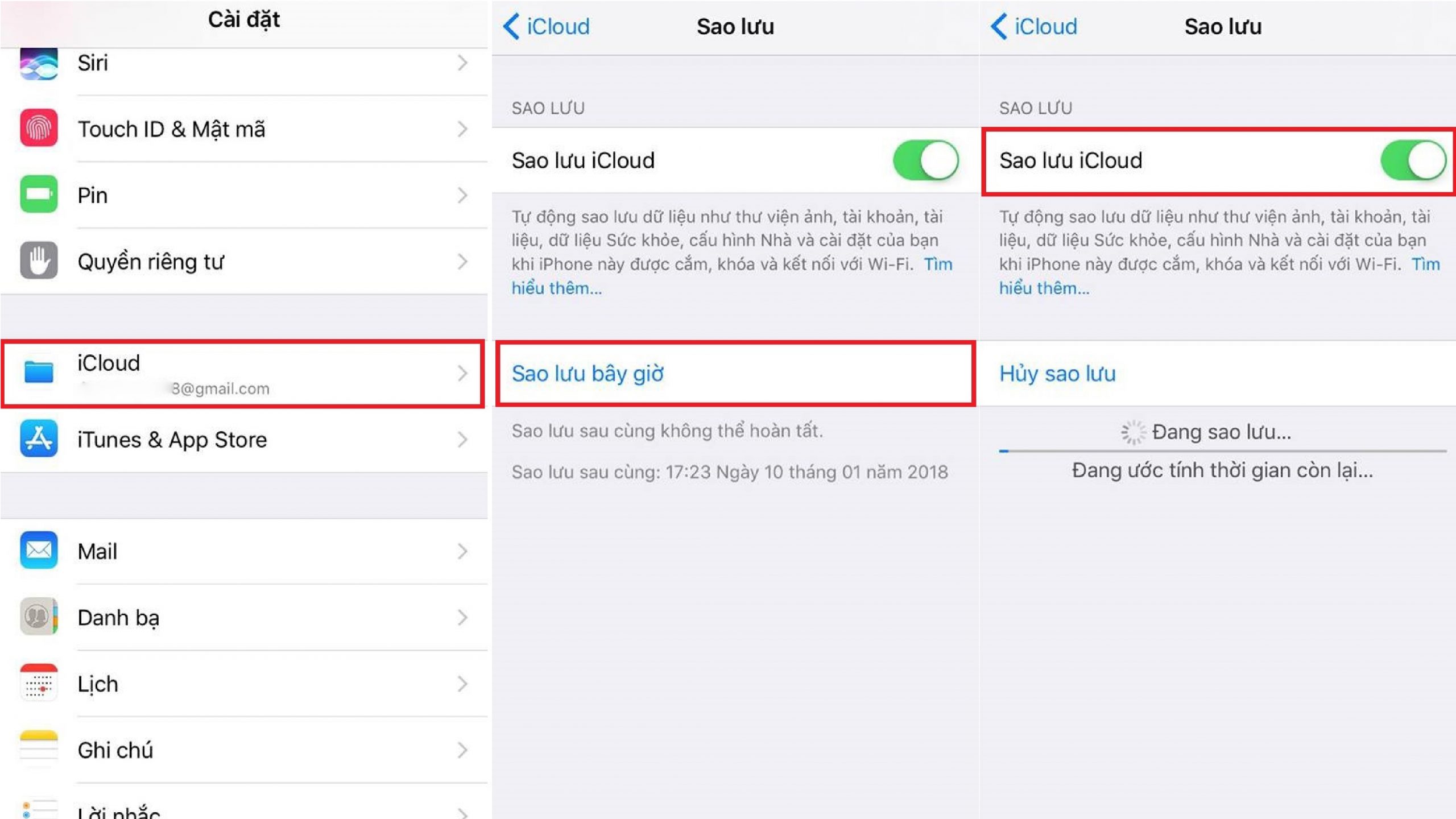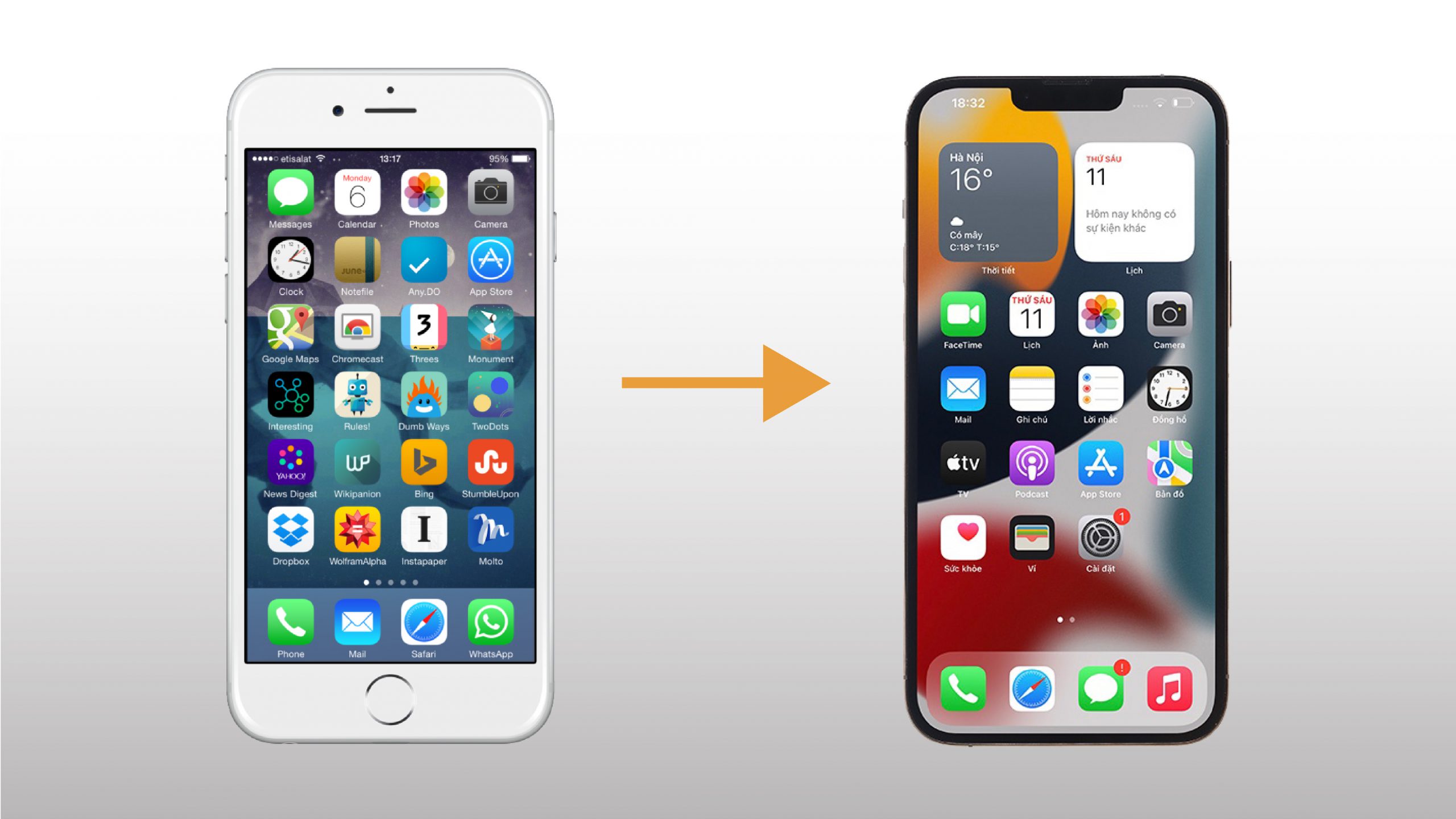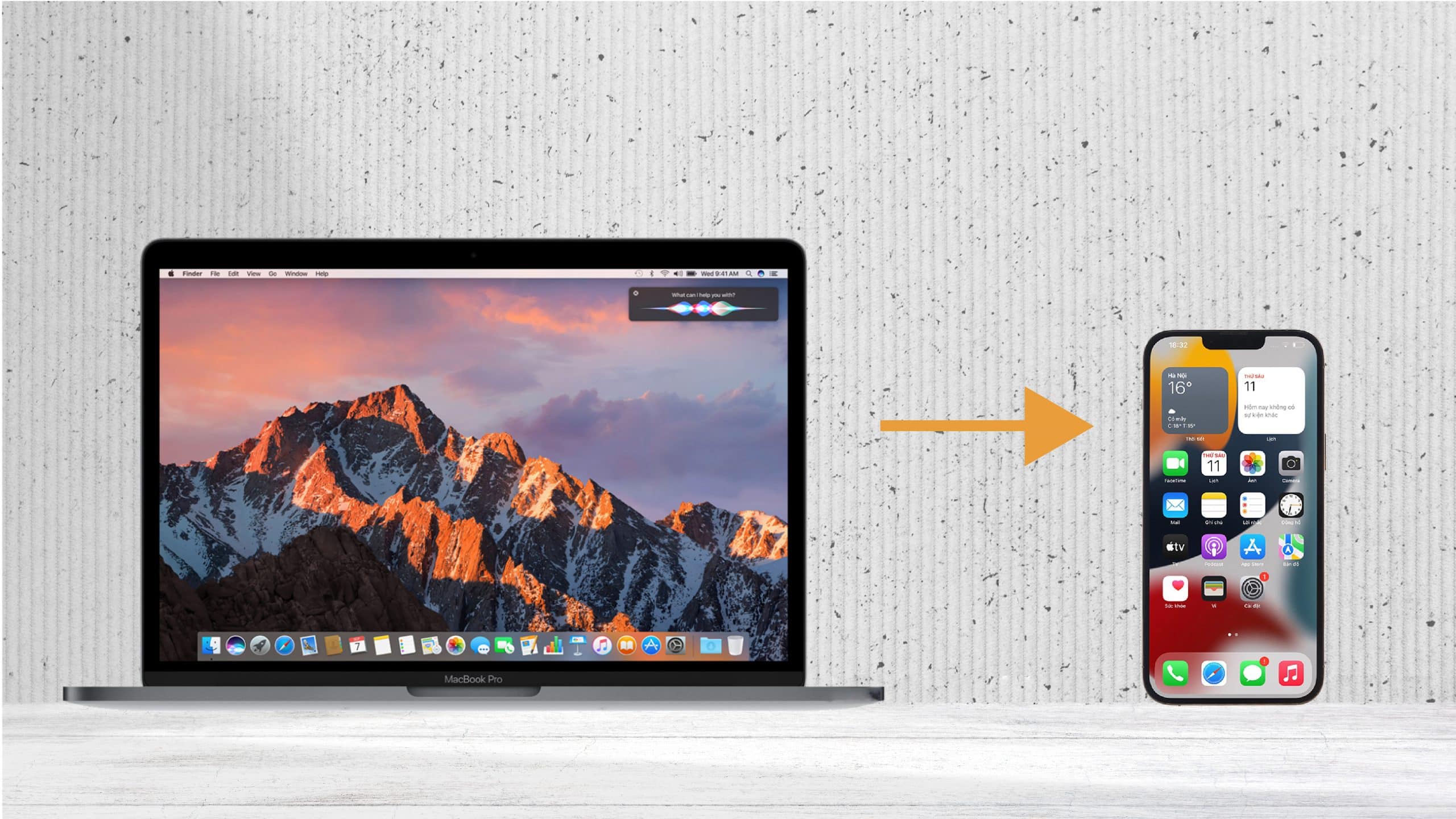- Trang chủ
- Kiến thức bổ ích
- 24H Công Nghệ
- Cách chuyển dữ liệu từ iPhone cũ của bạn sang iPhone mới

Cách chuyển dữ liệu từ iPhone cũ của bạn sang iPhone mới
Bạn vui mừng khi vừa sở hữu chiếc iPhone mới nhưng điều mà bạn lo lắng là những dữ liệu trong chiếc iPhone cũ của mình sẽ phải làm thế nào. May mắn thay, Apple có một số tùy chọn để chuyển dữ liệu từ iPhone sang iPhone, tùy thuộc vào tình huống của bạn. Bạn chỉ cần dành thời gian để đảm bảo rằng bạn chuẩn bị sẵn sàng điện thoại cũ cho việc chuyển đổi và chuẩn bị thiết bị hiện tại của bạn để truyền dữ liệu. Trong bài viết này, Seve7 sẽ chia sẻ đến bạn 3 phương pháp để chuyển dữ liệu từ iPhone cũ của bạn sang iPhone mới một cách dễ dàng nhất.
1. Khôi phục bản sao lưu iCloud gần đây vào iPhone mới của bạn
Phương pháp dễ nhất và nhanh nhất để thiết lập iPhone mới của bạn là khôi phục từ bản sao lưu iCloud gần đây. Khi bạn thực hiện quá trình thiết lập ban đầu, hãy nhấn vào Khôi phục từ sao lưu iCloud, đăng nhập bằng ID Apple của bạn và sau đó chọn bản sao lưu gần đây nhất của iPhone cũ của bạn.
Nếu bản sao lưu đã cũ hơn một hoặc hai ngày, bạn nên dành thêm vài phút để tạo bản sao lưu mới. Để làm như vậy, hãy mở ứng dụng Cài đặt trên điện thoại cũ của bạn và tìm kiếm Sao lưu iCloud, sau đó chọn Sao lưu bây giờ.
Sau khi hoàn tất, hãy quay lại iPhone mới của bạn và chọn bản sao lưu bạn vừa tạo như những gì bạn muốn sử dụng để khôi phục. Sau đó, điện thoại của bạn sẽ khôi phục cài đặt và tùy chọn của bạn và bạn sẽ có thể bắt đầu sử dụng sau khoảng 15 phút trong khi tải xong các ứng dụng đã cài đặt của bạn.
Sau khi mọi thứ được khôi phục, bạn sẽ cần đăng nhập lại vào bất kỳ tài khoản nào bạn đã thêm vào điện thoại của mình, cũng như truy cập vào các ứng dụng của bạn và đảm bảo rằng bạn vẫn đăng nhập.
2. Sử dụng phương thức chuyển trực tiếp của Apple
Trong quá trình thiết lập, bạn sẽ được hỏi có muốn chuyển trực tiếp ứng dụng và thông tin từ iPhone cũ sang iPhone mới hay không. Tính năng này lần đầu tiên được triển khai với iOS 12.4, vì vậy nếu đã vài năm kể từ khi bạn nâng cấp điện thoại, đây sẽ là lần đầu tiên bạn thấy tùy chọn này.
Công cụ này rất dễ sử dụng. Đảm bảo rằng bạn có cả hai điện thoại, tốt nhất là đã cắm và sạc để đảm bảo chúng không hết pin, có kết nối Wi-Fi và đủ thời gian để quá trình kết thúc, có thể mất hơn một giờ.
Bạn càng có nhiều thông tin trên điện thoại, chẳng hạn như ảnh trong thư viện ảnh, thì quá trình này sẽ mất nhiều thời gian hơn. Khi quá trình chuyển dữ liệu bắt đầu, điện thoại sẽ hiển thị cho bạn ước tính thời gian. Thật đáng để dành thời gian nếu bạn không sử dụng dịch vụ iCloud của Apple để sao lưu điện thoại của mình.
3. Sử dụng máy Mac hoặc PC để chuyển dữ liệu của bạn sang iPhone
Quá trình khôi phục từ bản sao lưu được mã hóa bằng máy Mac hoặc PC không chỉ chuyển tất cả các ứng dụng, cài đặt và tùy chọn của bạn mà còn có nghĩa là bạn không phải đăng nhập vào vô số ứng dụng bạn có trên điện thoại của mình.
Trước khi có thể sử dụng phương pháp này, bạn cần tạo một bản sao lưu được mã hóa cho iPhone hiện tại của mình.
Trên máy Mac, bạn sẽ sử dụng Finder để sao lưu iPhone cũ của mình. Chỉ cần đảm bảo chọn hộp Mã hóa sao lưu và nhập mật khẩu bạn sẽ nhớ khi được nhắc. Để máy Mac của bạn hoạt động, tạo một tệp sao lưu. Nó sẽ cho bạn biết khi nó hoàn thành. Trên PC, bạn sẽ cần sử dụng iTunes để tạo bản sao lưu. Một lần nữa, bạn cần đảm bảo rằng hộp Mã hóa sao lưu được chọn và nhập mật khẩu.
Để khôi phục điện thoại mới, hãy mở Finder hoặc iTunes và kết nối điện thoại với máy tính. Bấm Tin cậy khi được nhắc, rồi làm theo lời nhắc, chọn bản sao lưu bạn vừa tạo làm bản sao lưu bạn muốn sử dụng để khôi phục điện thoại. Bạn sẽ cần nhập mật khẩu của bản sao lưu trước khi quá trình bắt đầu.
Sau khi hoàn tất, điện thoại mới của bạn sẽ là một bản sao chính xác của điện thoại cũ và bạn sẽ không phải mất thời gian đăng nhập vào các ứng dụng hoặc tài khoản ngẫu nhiên.
>> Xem thêm: 5 mẹo giúp iPhone của bạn hoạt động như Android
Tai Nghe OneOdio A70 | Hi-Res Audio | Bluetooth – Sky Blue
OneOdio OpenRock S | Tai Nghe Bluetooth Thể Thao Chống Nước IPX5
Pin Dự Phòng Azeada AZ-P11 20.000mAh Kèm Cáp Sạc Nhanh 22.5W
CTY CP THƯƠNG MẠI ATV VIỆT NAM
Địa chỉ Hà Nội : 16 B06 An Vượng Villa Dương Nội Hà Đông
DKKD : số 0109653550 do Sở Kế hoạch và Đầu tư TP Hà Nội cấp lần đầu 31/05/2021
Email : hotro@seve7.vn
Tổng đài CSKH : 084.6886.000
Thời gian : 8:30 - 18:00 (Thứ 2 - Thứ 7)
HỖ TRỢ KHÁCH HÀNG 24/7
Hotline bán hàng : 084.6886.000 hoặc 097.1830.086
Hotline kĩ thuật : 084.3434.000
Email : hotro@seve7.vn
Địa chỉ Hà Nội : Số 10 Ngõ 108 Trần Phú- Hà Đông- Hà Nội
PHƯƠNG THỨC THANH TOÁN
Theo dõi seven trên các kênh
Copyrights © 2021 by Seve7. Powered by Seve7- Designed by JupiterMedia